Bonjour, comment puis-je résoudre l'erreur "Impossible de restaurer la sauvegarde de WhatsApp à partir de Google Drive" ? J'attends votre réponse.
Nous savons tous qu'il est nécessaire de sauvegarder les données de WhatsApp sur Google Drive. Cependant, il arrive que l'on rencontre une erreur en essayant de restaurer la sauvegarde de WhatsApp à partir de Google Drive.
Si vous cherchez la meilleure solution pour résoudre le problème de l'impossibilité de restaurer la sauvegarde de WhatsApp à partir de Google Drive sur votre téléphone, nous avons expliqué d'excellentes méthodes pour exécuter l'opération rapidement et facilement dans cet article.

Partie 1 : Pourquoi ne pouvez-vous pas restaurer une sauvegarde à partir de Google Drive ?
WhatsApp ne peut pas restaurer la sauvegarde à partir de Google Drive ne se produit pas tout seul. Plusieurs éléments peuvent être à l'origine d'un tel problème, notamment les suivants ;
● Espace de stockage insuffisant :
L'espace de stockage insuffisant du téléphone empêche la restauration de la sauvegarde de WhatsApp à partir de Google Drive. C'est pourquoi il est toujours conseillé de s'assurer que l'espace de stockage de votre téléphone est suffisamment grand pour vous permettre de restaurer les données de WhatsApp.
● Pile faible :
La restauration de WhatsApp peut parfois prendre plus de temps que prévu. Ainsi, si votre téléphone s'éteint pendant le processus, vous risquez de rencontrer un problème lors de la restauration de la sauvegarde de WhatsApp à partir de Google Drive.
● Connexion Internet instable :
Votre connexion Internet doit être stable si vous voulez que la restauration de WhatsApp depuis Google Drive réussisse.
● Mot de passe incorrect :
Restaurez-vous une sauvegarde chiffrée de bout en bout ? Assurez-vous que vous utilisez le bon mot de passe ou la bonne clé que vous avez utilisé pour créer la sauvegarde.
● Utilisation de différents numéros de téléphone/comptes Google :
L'utilisation d'un numéro de téléphone ou d'un compte Google différent est un autre problème qui peut entraîner l'impossibilité de restaurer la sauvegarde de WhatsApp à partir du disque dur de Google.
Partie 2 : Corrections rapides pour l'impossibilité de restaurer la sauvegarde de WhatsApp à partir de Google Drive
Il existe des solutions rapides et efficaces qui peuvent s'avérer utiles lorsque vous devez résoudre l'impossibilité de restaurer la sauvegarde de WhatsApp à partir de Google Drive. Il suffit d'appuyer sur quelques touches.
1. Utilisez le même compte Google et le même numéro de téléphone :
Vous devez vérifier si vous utilisez le même compte Google et le même numéro de téléphone que ceux utilisés lors de la création de la sauvegarde WhatsApp. Si ce n'est pas le cas, modifiez-le.
2. Activer Google Play
Google Play est nécessaire pour connecter les applications de votre téléphone Android à d'autres services Google tels que Google Maps, Google Drive, etc., Vous devez donc commencer par installer le service Google Play sur votre Android.
3. Supprimer les fichiers inutiles sur Android
Si l'échec de la restauration de WhatsApp à partir de Google Drive est dû à l'insuffisance de l'espace de stockage du téléphone, la meilleure chose à faire est de supprimer les fichiers indésirables de votre appareil. Les étapes suivantes vous aideront à y parvenir ;
Étape 1: Ouvrez l'explorateur de fichiers sur votre téléphone Android.
Étape 2: Sélectionnez les éléments qui ne sont pas utiles et appuyez sur l'icône à trois points dans le coin supérieur droit.

Étape 3: Sélectionnez Supprimer dans le menu déroulant, appuyez sur Vider la corbeille dans la fenêtre contextuelle et choisissez Supprimer.

4. Passer à un réseau stable
Si la solution ci-dessus n'a pas fonctionné, il se peut que votre connexion internet soit en cause. Vous devriez essayer de passer à un réseau WiFi stable pour voir si l'opération se déroule sans problème.
Étape 1: Allez dans l'application Paramètres de votre appareil et naviguez jusqu'à Sans fil et réseaux.
Étape 2: Éteindre et rallumer la bascule, passer à un réseau WiFi stable. Ensuite, essayez à nouveau de restaurer votre sauvegarde WhatsApp à partir de Google Drive.

5. Branchez votre Android lors de la restauration
Une batterie faible pouvant compromettre la restauration des données de Google Drive, il est conseillé de brancher le téléphone sur une source d'alimentation lors de la restauration des données de WhatsApp.
Partie 3 : La meilleure façon de réparer l'impossibilité de restaurer la sauvegarde de WhatsApp à partir de Google Drive
Avez-vous essayé toutes les solutions ci-dessus mais vous n'arrivez toujours pas à restaurer la sauvegarde de WhatsApp à partir de Google Drive ? Vous pouvez alors vous tourner vers le logiciel MobileTrans pour résoudre le problème.
Avec MobileTrans, vous pouvez gérer vos données WhatsApp comme bon vous semble. Outre la restauration de la sauvegarde de Google Drive vers Android ou iPhone, vous pouvez transférer des messages WhatsApp entre téléphones. Cet outil est rapide et ne nécessite aucune connaissance technique.
MobileTrans - Transfert WhatsApp
Restaurer la sauvegarde de WhatsApp depuis Google Drive vers le téléphone en quelques clics !
- • Restaurer la sauvegarde de WhatsApp depuis Google Drive vers n'importe quel appareil mobile.
- • Sauvegarder WhatsApp sur un ordinateur gratuitement.
- • Exporter les messages WhatsApp au format PDF ou HTML.
- • Restaurer les données WhatsApp supprimées sur Android.
- • Transférez les discussions WhatsApp entre plus de 6000 téléphones.

 4.5/5 Excellent
4.5/5 ExcellentÉtape 1: Démarrez l'outil MobileTrans sur votre PC et sélectionnez Google Drive to WhatsApp dans l'écran principal. Connectez ensuite votre appareil Android ou iOS à votre PC.

Étape 2: Vous devrez vous connecter à votre compte Google.

- Ensuite, vérifiez votre identité.
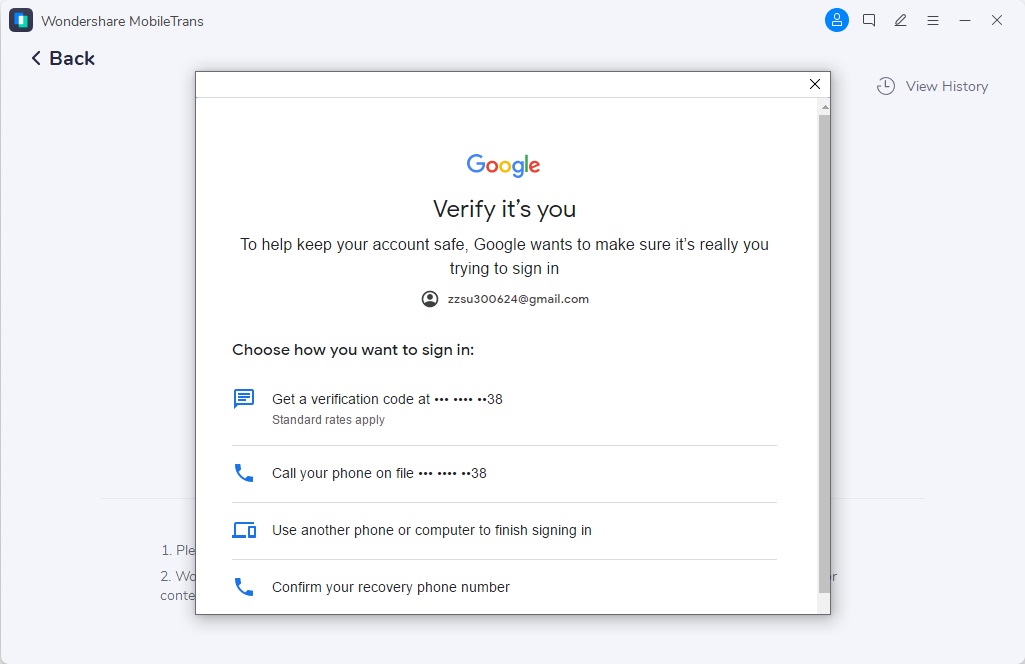
Étape 3: Maintenant, vos sauvegardes WhatsApp dans Google Drive seront affichées sur l'écran de votre PC. Il suffit de cliquer sur le bouton Télécharger.
Étape 4: Après le téléchargement, vous devez vérifier votre compte Google en entrant un code qui vous sera envoyé.
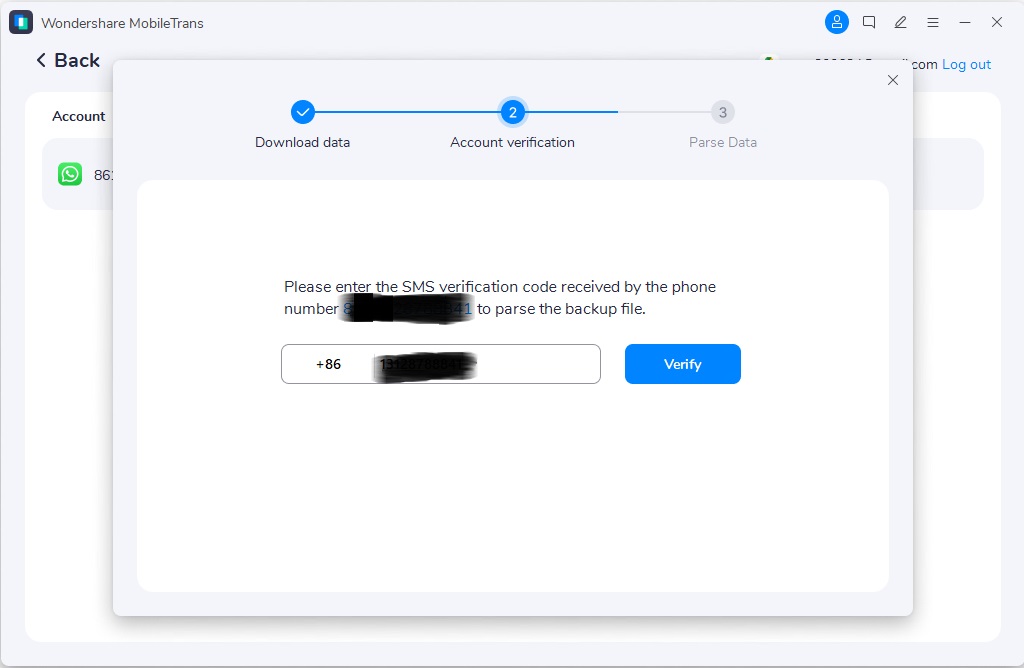
Étape 5: MobileTrans analyse les données. Ensuite, utilisez le bouton "View" pour visualiser les données sur votre PC.

Étape 6: Maintenant, cliquez sur Restaurer vers le périphérique dans le coin inférieur gauche.

Étape 7: Ensuite, cliquez sur le bouton Démarrer pour commencer à restaurer les données WhatsApp sur votre téléphone.
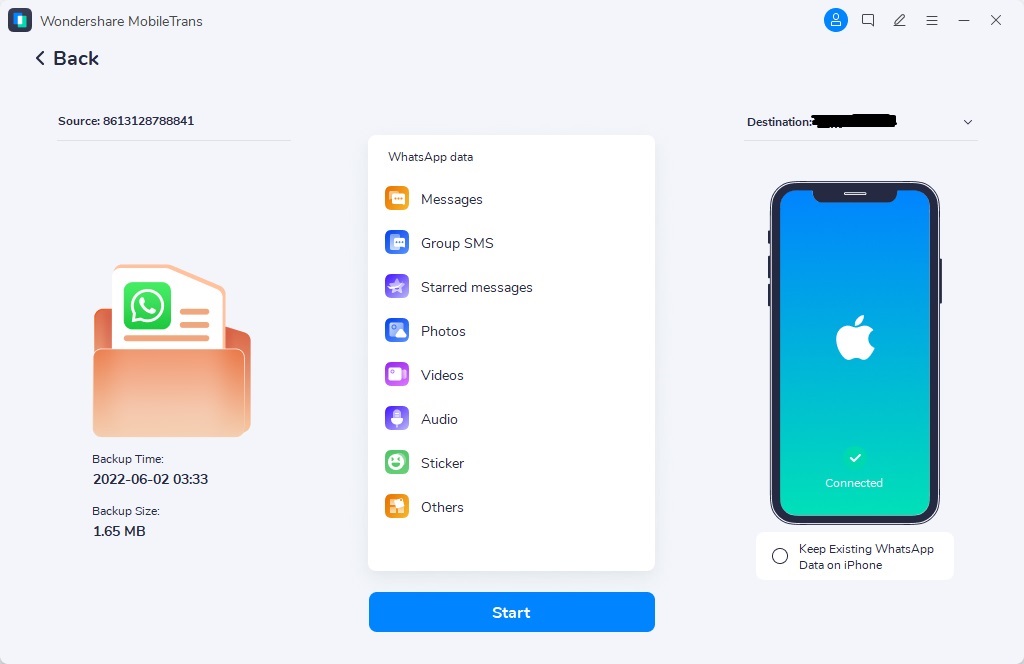
Étape 8: Le processus de restauration ne prendra que quelques minutes. Ensuite, vous pouvez déconnecter votre téléphone de l'ordinateur.
Bonus : Restaurer une sauvegarde WhatsApp à partir d'un disque local
Outre Google Drive, vous pouvez également restaurer la sauvegarde de WhatsApp à partir du stockage interne de votre téléphone ou de la carte SD. Oui, car WhatsApp crée généralement une sauvegarde locale des données des utilisateurs toutes les 24 heures et l'enregistre sur le stockage du téléphone ou de la carte SD.
Suivez les étapes ci-dessous pour restaurer la sauvegarde de WhatsApp à partir du disque local ;
Étape 1: Allez dans le Gestionnaire de fichiers de votre appareil > naviguez jusqu'à Stockage interne/Carte SD et sélectionnez WhatsApp > Bases de données. Vous verrez deux fichiers au format suivant : "msgstore.db.crypt14" et "msgstore-YYYY-MM-DD.1.db.crypt14″. Le fichier sans date est la dernière sauvegarde.

Étape 2: Ensuite, installez WhatsApp sur votre appareil. Mais avant de l'ouvrir, ouvrez le dossier WhatsApp dans le stockage interne et déplacez-y le dossier Database.
Étape 3: Enfin, lancez l'application WhatsApp. Ensuite, lorsque vous atteignez l'écran de restauration de la sauvegarde de WhatsApp, WhatsApp détectera automatiquement la sauvegarde locale. Il vous suffit d'appuyer sur le bouton Restaurer pour restaurer vos données WhatsApp.
Conclusion
Il peut être frustrant de constater que vos données WhatsApp ne peuvent pas être restaurées à partir de la sauvegarde Google Drive. Nous avons couvert les informations nécessaires que vous devez connaître pour réparer l'impossibilité de restaurer la sauvegarde de WhatsApp à partir de Google Drive. Des raisons pour lesquelles vous pouvez rencontrer le problème à la meilleure solution.
Pour éviter toute perturbation, vous pouvez utiliser le logiciel MobileTrans pour restaurer la sauvegarde de WhatsApp à partir de Google Drive.
MobileTrans - Restaurer la sauvegarde de WhatsApp depuis Google Drive vers des téléphones
Transfert facile de WhatsApp entre différents téléphones. La solution en un clic pour restaurer la sauvegarde de WhatsApp depuis Google Drive sur Android/iPhone




